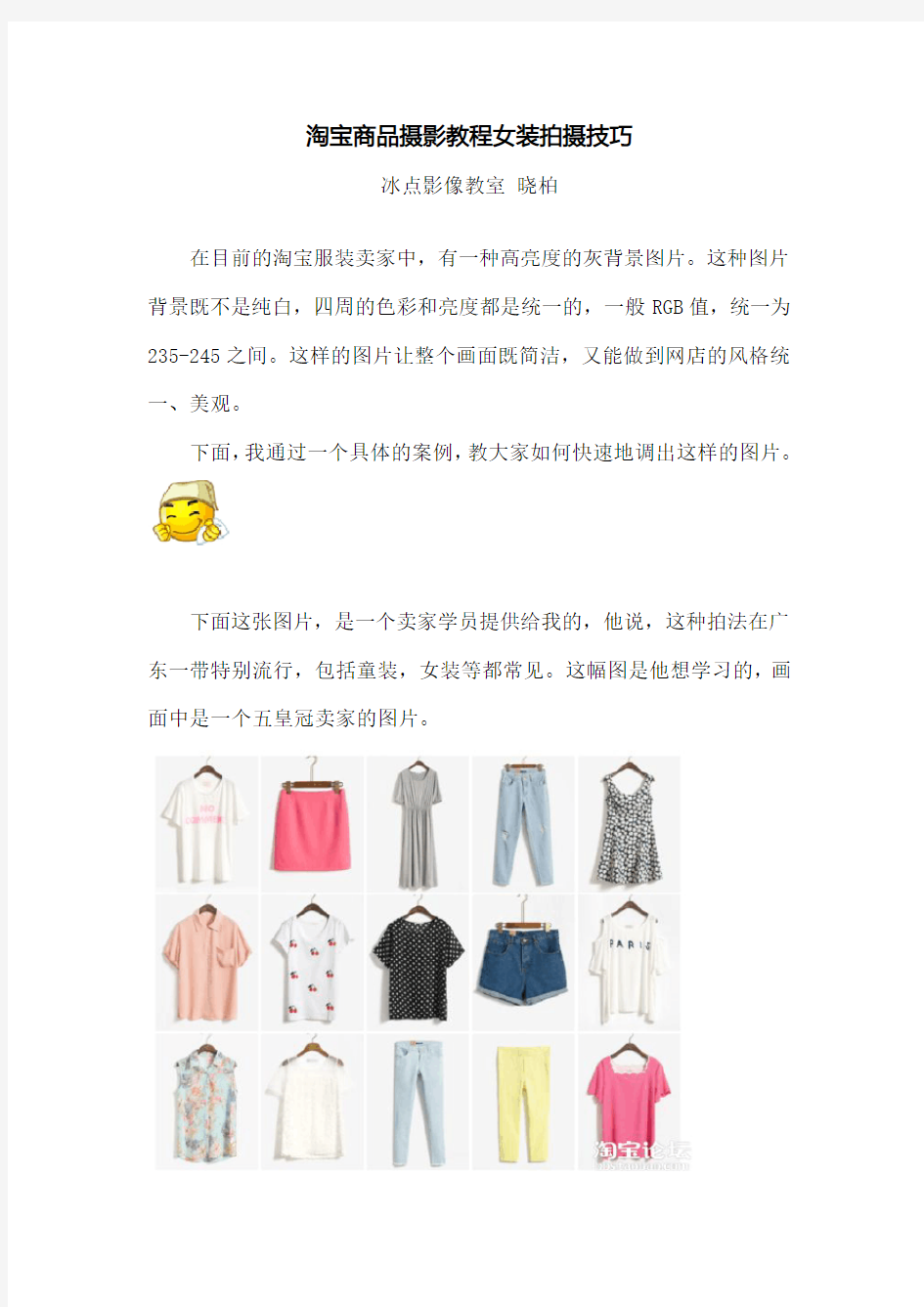
淘宝商品摄影教程女装拍摄技巧
- 格式:pdf
- 大小:596.19 KB
- 文档页数:14
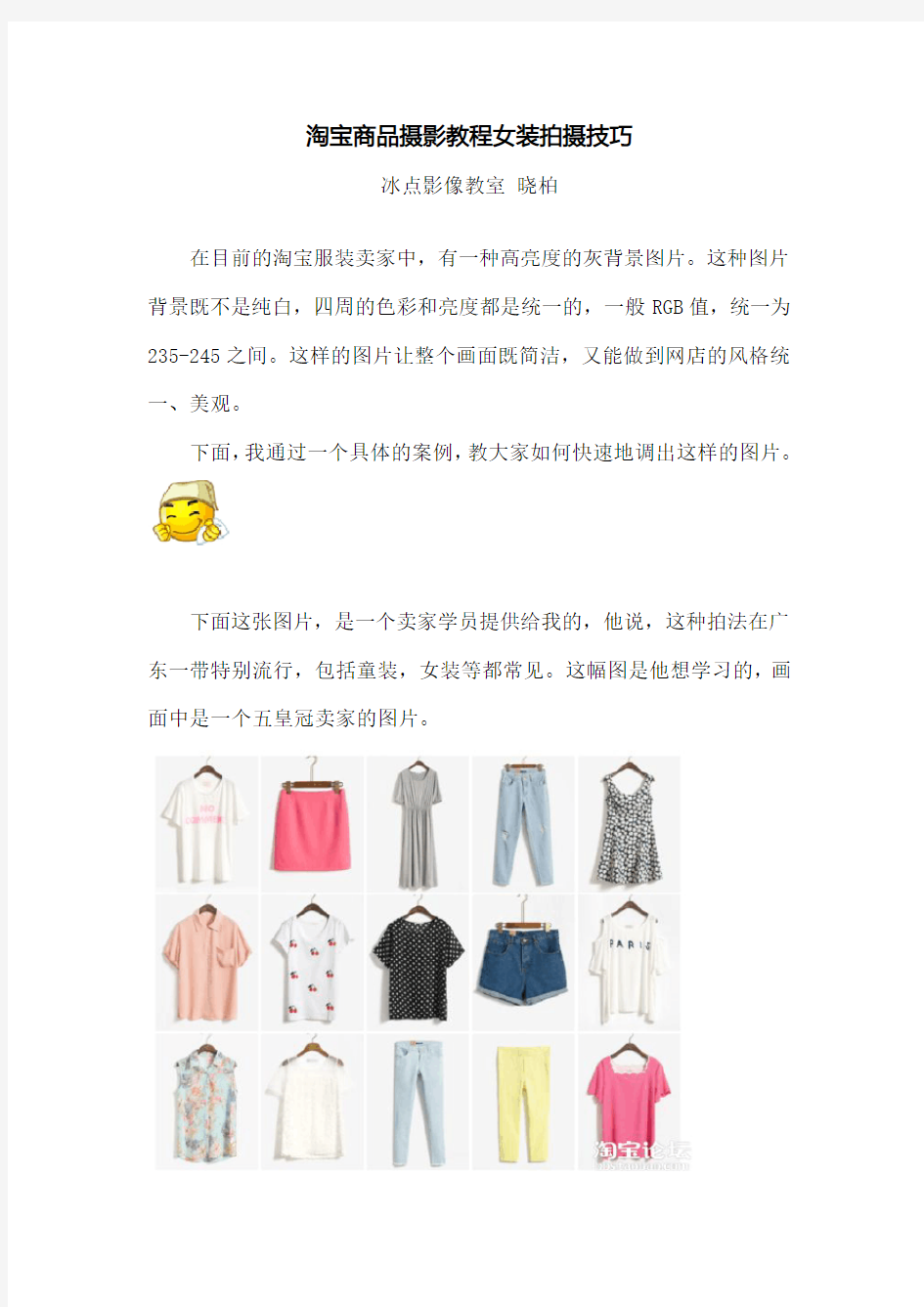
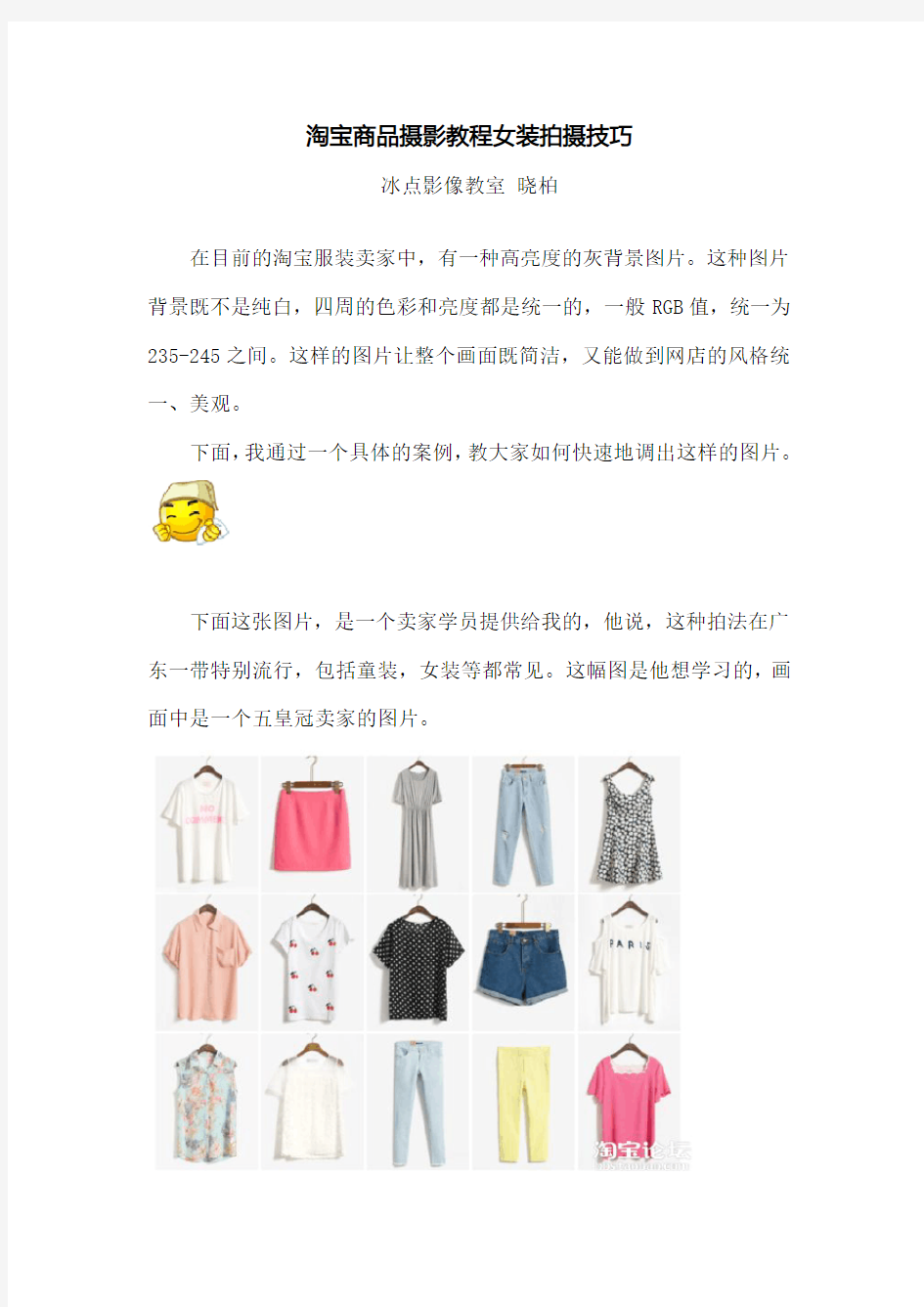
淘宝商品摄影教程女装拍摄技巧
冰点影像教室晓柏
在目前的淘宝服装卖家中,有一种高亮度的灰背景图片。这种图片背景既不是纯白,四周的色彩和亮度都是统一的,一般RGB值,统一为235-245之间。这样的图片让整个画面既简洁,又能做到网店的风格统一、美观。
下面,我通过一个具体的案例,教大家如何快速地调出这样的图片。
下面这张图片,是一个卖家学员提供给我的,他说,这种拍法在广东一带特别流行,包括童装,女装等都常见。这幅图是他想学习的,画面中是一个五皇冠卖家的图片。
拿到图片后,我对它在PS里,进行了取色分析:
从取了9个点的观察发现,每一个点都是R=G=B=245,就是说,这个服装的四周,是亮度值为245的灰底图片。懂摄影和PS的人知道,这种在四周都保持245的纯灰的彩色图片,是拍不出来的,因为它是一个理论值,除非是放一张本身是纯色的背景图。
换句话说,基本可以确定,亮度为245的纯灰背景,是PS换了背景的。当然可以用钢笔换背景,但那太过于费事了,本文给大家分享一
个快速换背景调整的方法。
下图是准备换背景的原片,原图是用白纸作为背景。
用快速选择工具,3-5秒,就可以把衣服选择出来。不熟悉这个工具的朋友,不妨一试,相当好用喔。
反选,选中衣服。对于选区细节不太理想的地方,用多边形索套工具,增加或删除选区。
通过修整,我们把衣服的基本形状选取了出来。
将选取出来的衣服,复制粘贴,使之成为单独的一层。注意这个图层的衣服,不包括阴影的。从上面的选区图也可以看出来。
把背景图层复制一份,成为背景副本,在副本下方,新建一个空白图层,空白图层的亮度为,R=G=B=245,如下两图所示。
调整背景副本的亮度,使衣服的左侧和下侧的阴影为浅灰色。这里的目的是让最后成品的阴影更自然,因为阴影太浓黑,稍控制不当就会显脏。这一步是为了降低初学者的难度。
如果你喜欢本文最初的女装案例的浓黑阴影,可以尝试用较硬的光源拍摄,阴影可以硬而浓黑。钢笔抠图的边缘也可以更明显,但可能降
低效率。
调整图层1,即衣服本身的图层的亮度和对比度,使之看上去更亮丽自然。因为背景的提亮,不调它,就会显得脏了。
也许有筒子会问了,你又调衣服,又调背景,为什么不在曝光的时候,一次曝光到位呢?事实上,曝光的时候曝光是准的(以下图柱状图为证),我们没有让它更亮,是因为是考虑方便快速选择,太亮了快速选择会较难。为什么后面又要调亮呢?后面的调亮,目的是让衣服看上去更漂亮,作为服装,一般说来,亮度稍比实物亮会更漂亮。下图是柱状图,供参考,看不懂的可以跳过此图。
选中背景副本,用30%流量的橡皮擦,擦掉背景,注意保留左侧和下边的阴影喔。这一层的目的就是留那一点阴影。如果你想速度更快,可以先将四周大面积部分,圈选删除,靠近衣服的部分,才用30%透明度的橡皮擦来擦。
擦好以后,再把图层2,我们做的亮度为245的背景层点亮,就出现下面的效果:
一张四周亮度为245的图片完成了!怎么样,你都学会了吧?看上去,我写的步骤多,主要是为了让菜鸟都能看明白,实际上操作起来非常快。最多是钢笔抠图的1/3的时间吧,并且效果更自然。大家在具体操作,有何不清楚之处,欢迎进一步和我们交流。